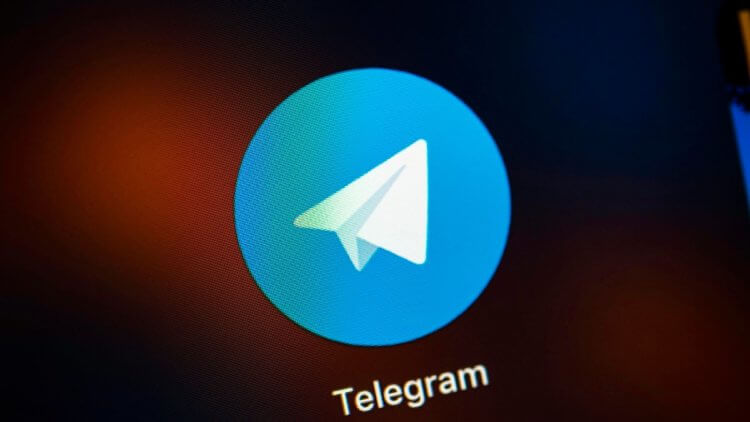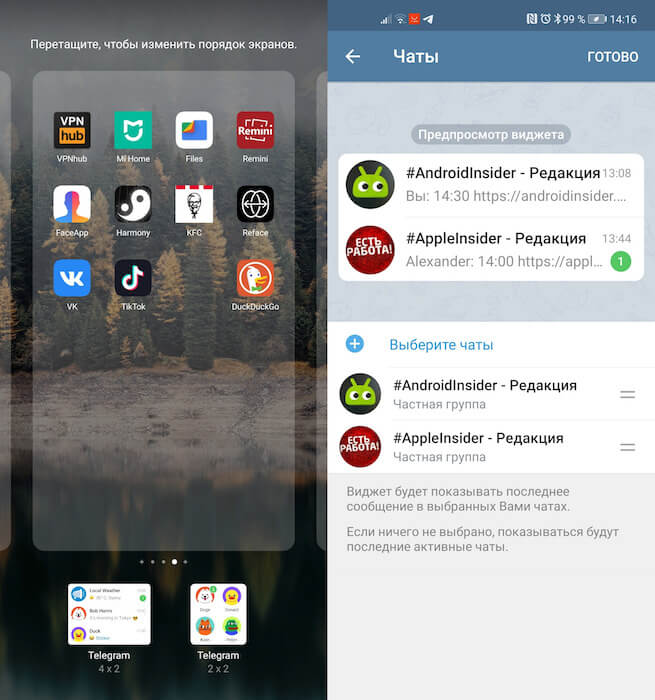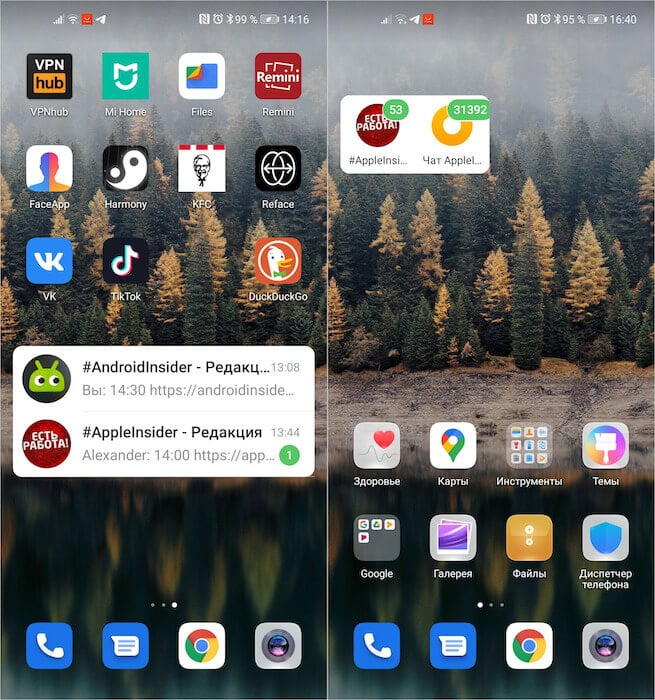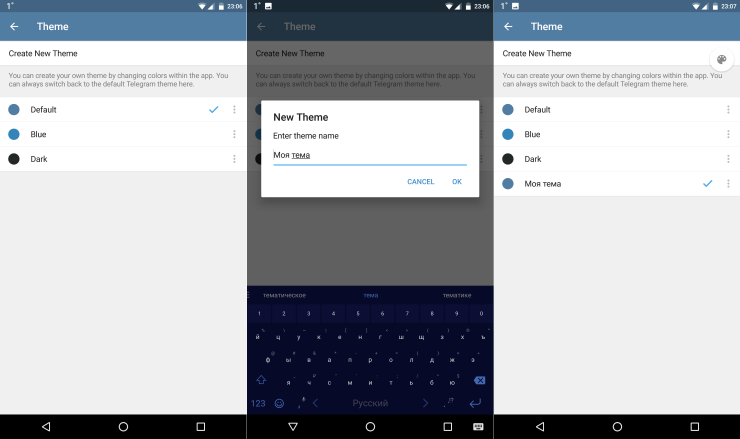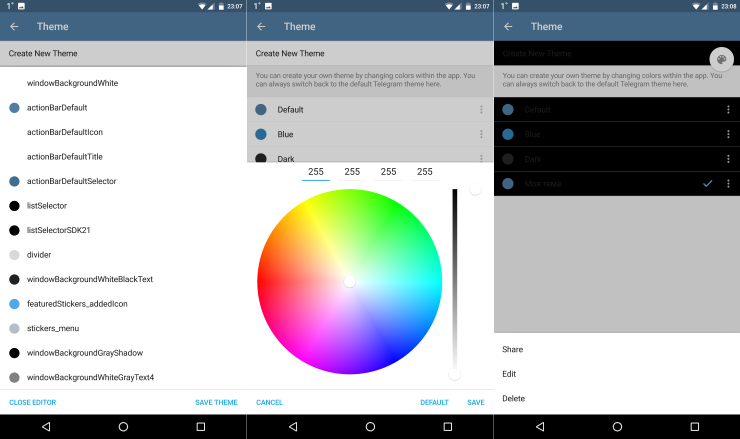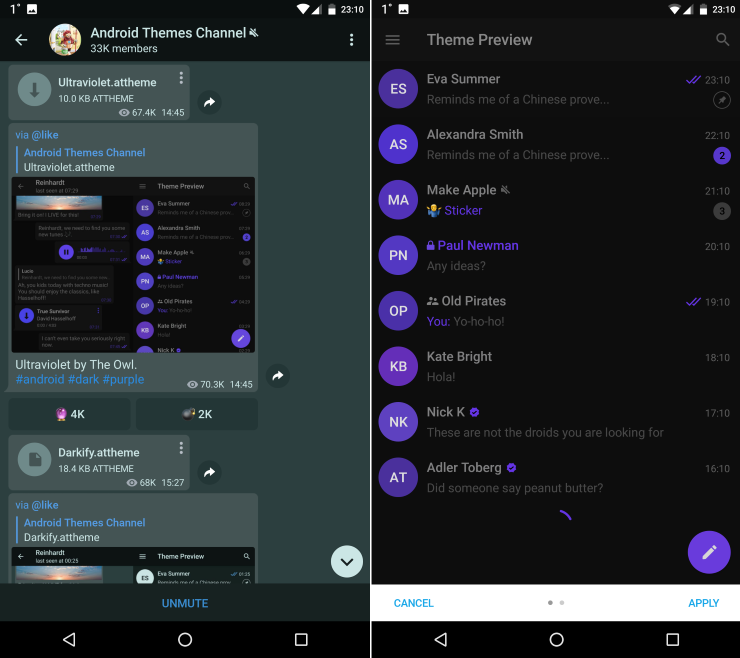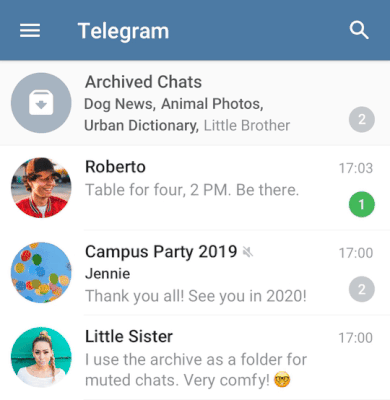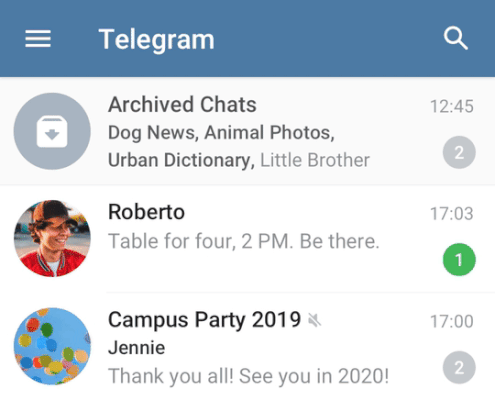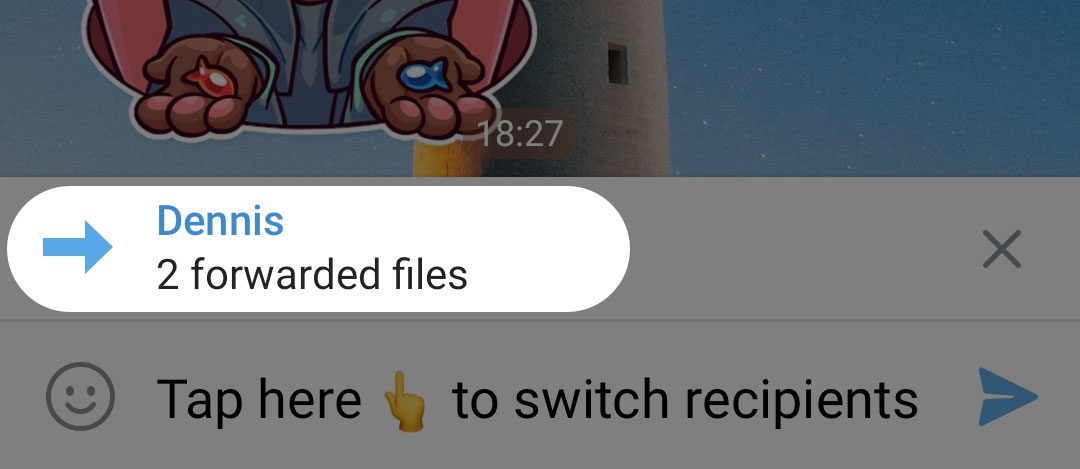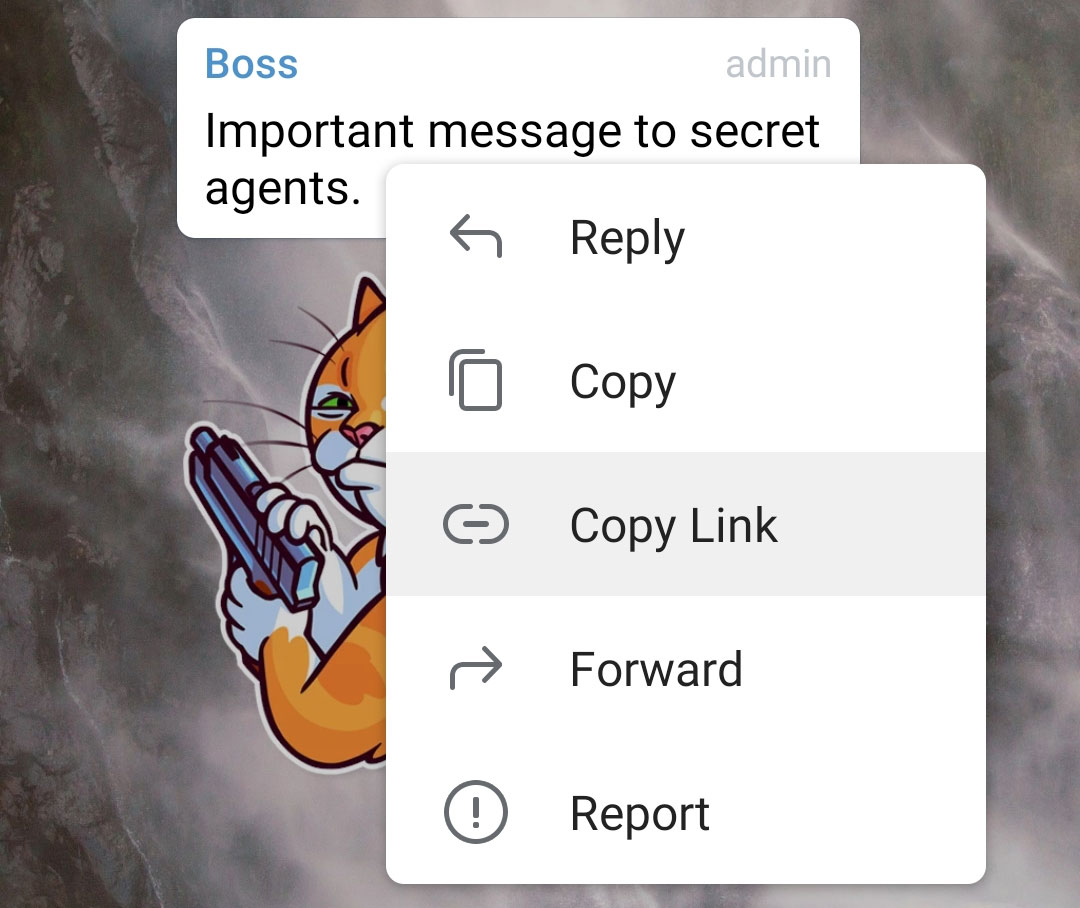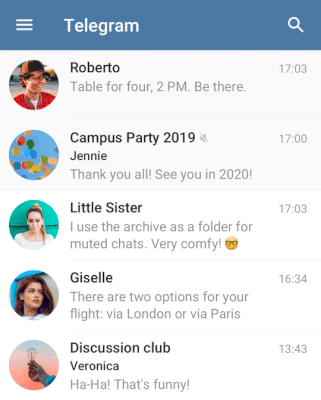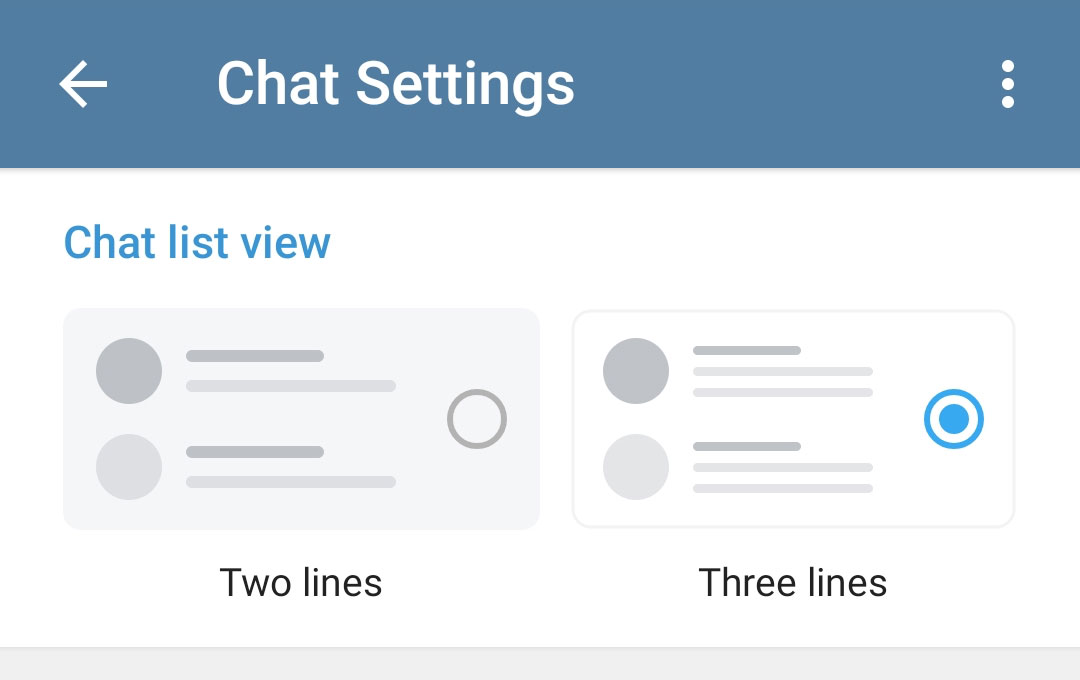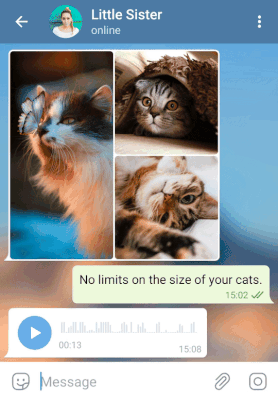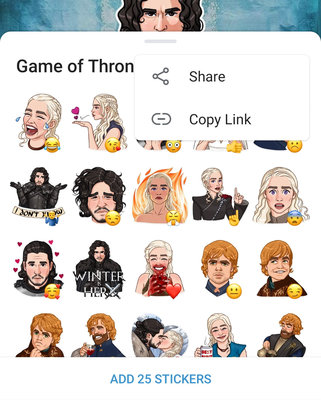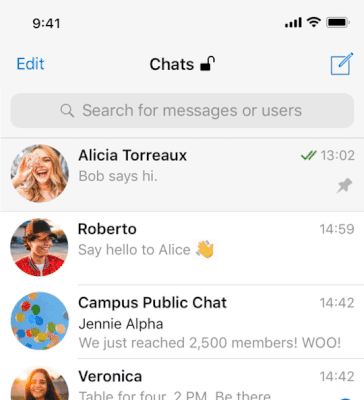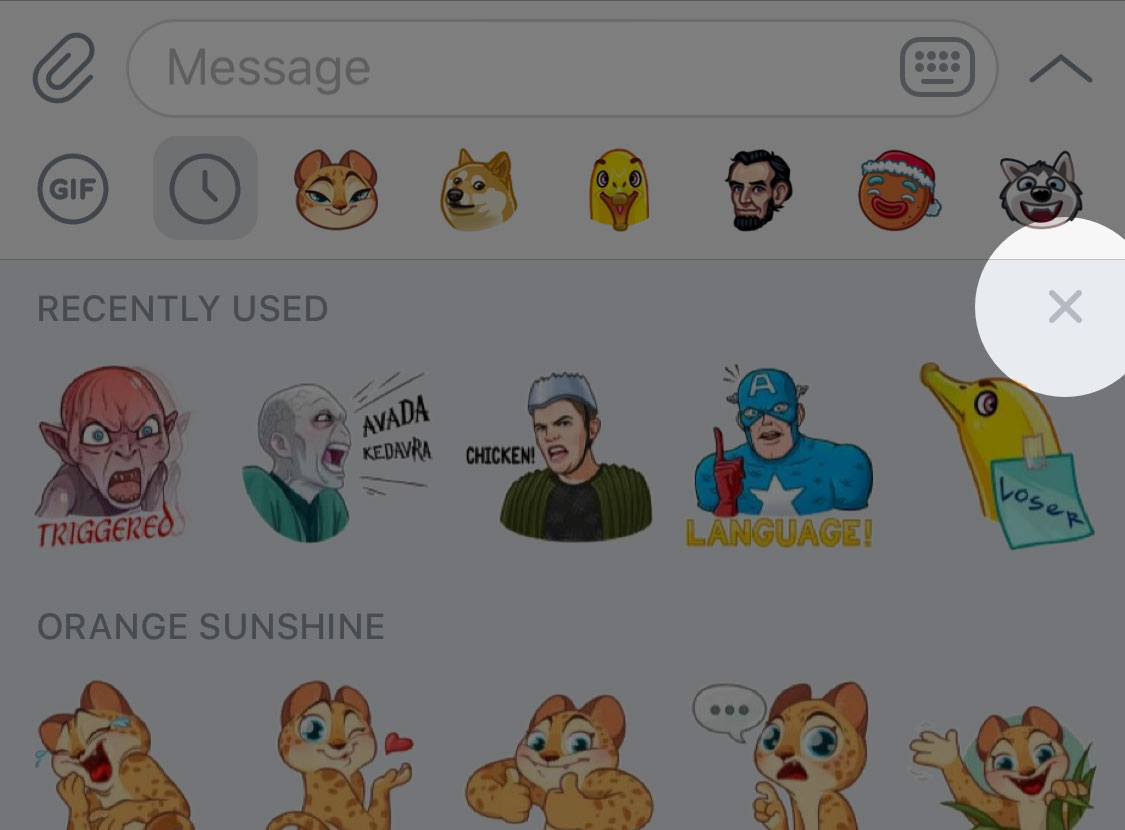- В Telegram для Android появились виджеты. Как включить
- Как включить виджет Telegram
- Чаты из Telegram на рабочем столе
- Как создать собственную тему оформления для Telegram на Android
- В Telegram для Android появились виджеты. Как включить
- Как включить виджет Telegram
- Чаты из Telegram на рабочем столе
- В Telegram появились иконки онлайна и архивация чатов
В Telegram для Android появились виджеты. Как включить
Виджеты как класс уже давно не появляются на Android. Несмотря на то что Google не удаляла их из своей операционки, многие из нас бросили их использовать, наверное, ещё в начале прошлого десятилетия. Мало того, что они зачастую не несли никакой практической пользы, так ещё и нагружали рабочий стол так, что он начинал тормозить, независимо от того, был у вас флагман или какой-нибудь проходной бюджетник. Однако в прошлом году Apple переосмыслила виджеты и заставила пользователей Android снова захотеть их себе. А раз этот элемент снова стал актуален, не стоит удивлять, что и разработчики тоже подтянулись.
Telegram для Android получил поддержку виджетов
Telegram для Android получил обновление за номером 7.5, основным нововведением которого стала поддержка виджетов. Теперь пользователи могут вынести на рабочий стол миниатюру приложения с чатами, каналами или группами, к которым они хотят иметь быстрый доступ, и обращаться к ним, не запуская приложения.
Как включить виджет Telegram
Для удобства пользователей разработчики предложили два вида виджета: 2×2 и 4×2. Эти цифры подразумевают количество слотов для иконок на рабочем столе, которое займёт виджет. Первый будет квадратным и займёт 2 слота по горизонтали и 2 по вертикали, а второй – прямоугольным и займёт 4 и 2 слота соответственно.
- Установите актуальную версию Telegram для Android;
- Нажмите пальцем на рабочий стол и выберите «Виджеты»;
Виджеты есть двух размеров: 4×2 и 2×2
- В предложенном списке выберите Telegram и размер виджета;
- Выберите чаты для виджета и нажмите кнопку «ОК».
В зависимости от размера виджета, который вы выберете, будет меняться и его содержимое. Если вы выберете виджет 4×2, то в окошке появится иконка чата, автор последнего сообщения и даже его часть. А вот в виджете размером 2×2 будет виден только логотип чата и наклейка по количеству пропущенных сообщений. При этом и туда, и сюда можно нажать, чтобы попасть в чат и прочитать пропущенное сообщение.
Чаты из Telegram на рабочем столе
Перед тем, как писать статью, я попользовался и тем, и другим виджетом, и пришёл к выводу, что, во-первых, это штука совершенно необязательная и малополезная, а, во-вторых, уж если и пользоваться ей, то только в самом компактном варианте. Ну, смотрите сами.
Слева — большой виджет, справа — маленький
Очевидно, что виджет сделан для того, чтобы переходить к основным чатам прямо с рабочего стола. Во всяком случае, мне для чего-то другого он не сгодился. Ответить на последнее сообщение он не позволяет, вспомогательного меню, вызываемого по удерживанию, не имеет, да и сообщение целиком, если оно длинное, не выводит. В результате от него одни неудобства:
- Входящие сообщения могут увидеть посторонние;
- Занимает много места и притягивает к себе всё внимание;
- Более-менее удобен при использовании только 2 чатов;
- Не позволяет ответить собеседнику напрямую.
Может показаться, что виджет размером 2×2 будет ещё бесполезнее. Но это не совсем так — по крайней мере, если не требовать от него слишком многого. С помощью виджета вы сможете вынести себе на рабочий стол 4 любимых контакта, к которым обращаетесь чаще всего и переходить к диалогу с ними просто по нажатию на одну единственную кнопку. Так вы хотя бы сэкономите немного времени.
Однако для себя я решил, что не буду пользоваться ни тем, ни другим. Всё-таки чатов, к которым я обращаюсь, у меня гораздо больше. Куда эффективнее с этой точки зрения папки – благодаря им вы можете каталогизировать все чаты, группы и каналы по отдельным вкладкам и с удобством переключаться между ними в зависимости от новых сообщений. Виджет ничего этого не даёт, сильно ограничивая вас во взаимодействии со своими контактами.
Источник
Как создать собственную тему оформления для Telegram на Android
21 февраля в версии мессенджера Telegram для Android появилась поддержка тем оформления. Они оказались настолько популярны, что мессенджер выделил для них специальный канал. Устанавливать темы можно в настройках приложения и помощью канала AndroidThemes. Кроме того, каждый пользователь может настроить внешний вид приложения под себя в зависимости от своих предпочтений.
Как создать свою тему оформления Telegram для Android:
1. Запустите Telegram и зайдите в настройки приложения. Выберите раздел «Theme».
2. Здесь представлены три темы: дефолтная, синяя и тёмная. Если они вас не устраивают и вы хотите создать собственную тему оформления, нажмите «Create New Theme».
3. Задайте ей любое название, например, «Моя тема». Нажмите «ОК». Она появится в списке доступных тем. Нажмите на значок палитры.
4. Вы увидите список различных элементов мессенджера, для каждого из которых можно выбрать новый цвет. Нажмите на любой элемент — откроется палитра с выбором цвета. Выберите любой цвет — изменения будут демонстрироваться вам в режиме реального времени. Нажатие на кнопку «Save» сохранит цвет для выбранного элемента.
5. Проделайте предыдущее действие действие для всех элементов или тех, чей цвет вы хотите изменить (фон приложения, фон чатов, текст чатов, текст контактов, заголовки и т.д.)
Все изменения темы сохраняются в приложении. В любой момент вы можете изменить свою тему оформления. Для этого нужно зайти в настройки, нажать на вертикальное многоточие у названия темы, выбрать опцию «Edit», отредактировать тот цвет элементов интерфейса, что вас не устраивает, и сохранить тему. Если тема получилась настолько удачной, что понравилась вам , вы можете поделиться ею с друзьями, выбрав опцию Share.
В том случае, если вы сильно напортачили и создали такую тему, которую невозможно использовать и трудно исправить, вы можете удалить её и переключиться на одну из дефолтных тем или ту, что была скачана из канала с коллекцией оформлений Telegram. В канале AndroidThemes представлены скриншоты с предпросмотром любой доступной темы, а также файлы, с помощью которых можно применять их в мессенджере.
В настоящее время изменения темы оформления поддерживает только версия Telegram для персональных компьютеров и приложение мессенджера для Android. В скором времени поддержка тем появится в приложении на iOS. Вероятно, в нём тоже можно будет устанавливать собственные темы, а это значит, что данная инструкция скоро пригодится пользователям iPhone и iPad.
Источник
В Telegram для Android появились виджеты. Как включить
Виджеты как класс уже давно не появляются на Android. Несмотря на то что Google не удаляла их из своей операционки, многие из нас бросили их использовать, наверное, ещё в начале прошлого десятилетия. Мало того, что они зачастую не несли никакой практической пользы, так ещё и нагружали рабочий стол так, что он начинал тормозить, независимо от того, был у вас флагман или какой-нибудь проходной бюджетник. Однако в прошлом году Apple переосмыслила виджеты и заставила пользователей Android снова захотеть их себе. А раз этот элемент снова стал актуален, не стоит удивлять, что и разработчики тоже подтянулись.
Telegram для Android получил поддержку виджетов
Telegram для Android получил обновление за номером 7.5, основным нововведением которого стала поддержка виджетов. Теперь пользователи могут вынести на рабочий стол миниатюру приложения с чатами, каналами или группами, к которым они хотят иметь быстрый доступ, и обращаться к ним, не запуская приложения.
Как включить виджет Telegram
Для удобства пользователей разработчики предложили два вида виджета: 2×2 и 4×2. Эти цифры подразумевают количество слотов для иконок на рабочем столе, которое займёт виджет. Первый будет квадратным и займёт 2 слота по горизонтали и 2 по вертикали, а второй – прямоугольным и займёт 4 и 2 слота соответственно.
- Установите актуальную версию Telegram для Android;
- Нажмите пальцем на рабочий стол и выберите «Виджеты»;
Виджеты есть двух размеров: 4×2 и 2×2
- В предложенном списке выберите Telegram и размер виджета;
- Выберите чаты для виджета и нажмите кнопку «ОК».
В зависимости от размера виджета, который вы выберете, будет меняться и его содержимое. Если вы выберете виджет 4×2, то в окошке появится иконка чата, автор последнего сообщения и даже его часть. А вот в виджете размером 2×2 будет виден только логотип чата и наклейка по количеству пропущенных сообщений. При этом и туда, и сюда можно нажать, чтобы попасть в чат и прочитать пропущенное сообщение.
Чаты из Telegram на рабочем столе
Перед тем, как писать статью, я попользовался и тем, и другим виджетом, и пришёл к выводу, что, во-первых, это штука совершенно необязательная и малополезная, а, во-вторых, уж если и пользоваться ей, то только в самом компактном варианте. Ну, смотрите сами.
Слева — большой виджет, справа — маленький
Очевидно, что виджет сделан для того, чтобы переходить к основным чатам прямо с рабочего стола. Во всяком случае, мне для чего-то другого он не сгодился. Ответить на последнее сообщение он не позволяет, вспомогательного меню, вызываемого по удерживанию, не имеет, да и сообщение целиком, если оно длинное, не выводит. В результате от него одни неудобства:
- Входящие сообщения могут увидеть посторонние;
- Занимает много места и притягивает к себе всё внимание;
- Более-менее удобен при использовании только 2 чатов;
- Не позволяет ответить собеседнику напрямую.
Может показаться, что виджет размером 2×2 будет ещё бесполезнее. Но это не совсем так — по крайней мере, если не требовать от него слишком многого. С помощью виджета вы сможете вынести себе на рабочий стол 4 любимых контакта, к которым обращаетесь чаще всего и переходить к диалогу с ними просто по нажатию на одну единственную кнопку. Так вы хотя бы сэкономите немного времени.
Однако для себя я решил, что не буду пользоваться ни тем, ни другим. Всё-таки чатов, к которым я обращаюсь, у меня гораздо больше. Куда эффективнее с этой точки зрения папки – благодаря им вы можете каталогизировать все чаты, группы и каналы по отдельным вкладкам и с удобством переключаться между ними в зависимости от новых сообщений. Виджет ничего этого не даёт, сильно ограничивая вас во взаимодействии со своими контактами.
Источник
В Telegram появились иконки онлайна и архивация чатов
Telegram получил крупное обновление, привносящее в клиенты сервиса множество долгожданных нововведений: архивацию диалогов и чатов, значки онлайна на аватарках находящихся в сети людей, обновлённый дизайн приложения для Android и многое другое.
Архивация позволяет скрыть определённые переписки из общего списка. Чтобы осуществить её, достаточно свайпнуть по необходимому чату влево. Если в архивированном диалоге не отключены уведомления, то при появлении нового сообщения он автоматически разархивируется и появится в общем списке.
По умолчанию архивированные диалоги закрепляются в единой папке, которая отображается перед всеми переписками. Однако этот архив можно тоже скрыть, свайпнув по нему влево. Чтобы вернуть его назад, необходимо потянуть список чатов вниз.
Ещё одним долгожданным нововведением стало внедрение зелёных значков-кружков, свидетельствующих об онлайне пользователей.
Помимо прочего, отныне сервис позволяет изменить неверно выбранный диалог при пересылке сообщений — для этого достаточно кликнуть по пересылаемым сообщениям (отображающимся над полем для ввода текста) и вновь выбрать собеседника.
Также мессенджер теперь позволяет копировать ссылки на сообщения в частных группах и каналах — естественно, они будут работать только у пользователей из этих чатов.
Telegram для Android получил больше всего нововведений. Отныне клиент позволяет управлять сразу несколькими диалогами (отключать в них уведомления, архивировать, удалять или закреплять их) — для этого достаточно выделить необходимые чаты.
Также приложение для «зелёного робота» получило настройку отображаемой информации в миниатюрах переписок: пользователь может выбрать, сколько строк будут показываться в «плитках» диалогов (две, как раньше, или три).
Помимо прочего, Telegram для Android обзавёлся обновлённой функцией выделения сообщений — она стала более стильной и функциональной.
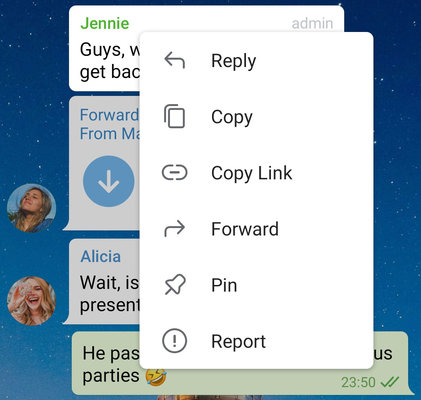
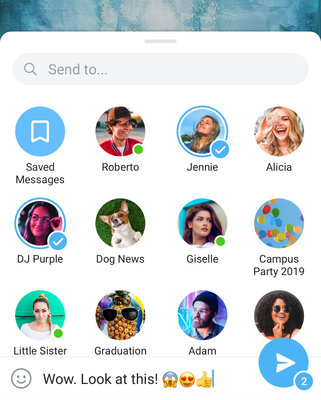
Клиент в Google Play получил и косметические изменения: разработчики перерисовали все контекстные меню, а также упростили окно «поделиться» и опцию обмена стикерпаками.
В Telegram для iOS обновилось окно с требованием ввести пароль (если он установлен). Также клиент получил опцию защиты по шестизначному пин-коду (в дополнение к четырёхзначному паролю и буквенно-цифровому ключу).
Помимо этого, владельцы «яблочных» мобильных устройств теперь могут очищать список недавно использованных стикеров.
Источник